
今天UGOS Pro系统保险箱应用正式上线,大家更新后就可以在应用中心进行安装啦。保险箱功能支持通过密码和密钥进行高强度加密,同时手机端支持生物解锁,即指纹或面容解锁,确保数据只有本人可以访问~该功能目前仅开放给管理员账户使用。启用后,设备上的每位管理员可以独立创建自己的保险箱。
保险箱有什么用?
打个比方,你把日记本、房产证之类私密且重要的文件放在房间抽屉里。
虽然家里人一般不会擅自动你的物品,但你心里还是有点不安。
万一亲戚家熊孩子来乱翻咋办?万一小偷来了咋办?
这时候如果有个牢固、安全的保险箱,把东西放进去锁上,那就安心多了。
绿联NAS的保险箱功能就是起到这种作用,可以将你的隐私资料加密保管。保险箱仅认专属密码/密钥,其他管理员也无法绕过权限查看,敏感文件能被更好地保护。对于家庭用户而言,和家人共用NAS,不想被查看的隐私资料,可以放入保险箱。对于创作者而言,原创的小说、设计图、音乐Demo可以放入保险箱,不怕创意被盗取。
如何设置保险箱在应用中心安装好保险箱应用后,点开应用,按提示设置6位数以上的访问密码,还可以选择输入密码提示。最后选择存储空间,点击确定即可。
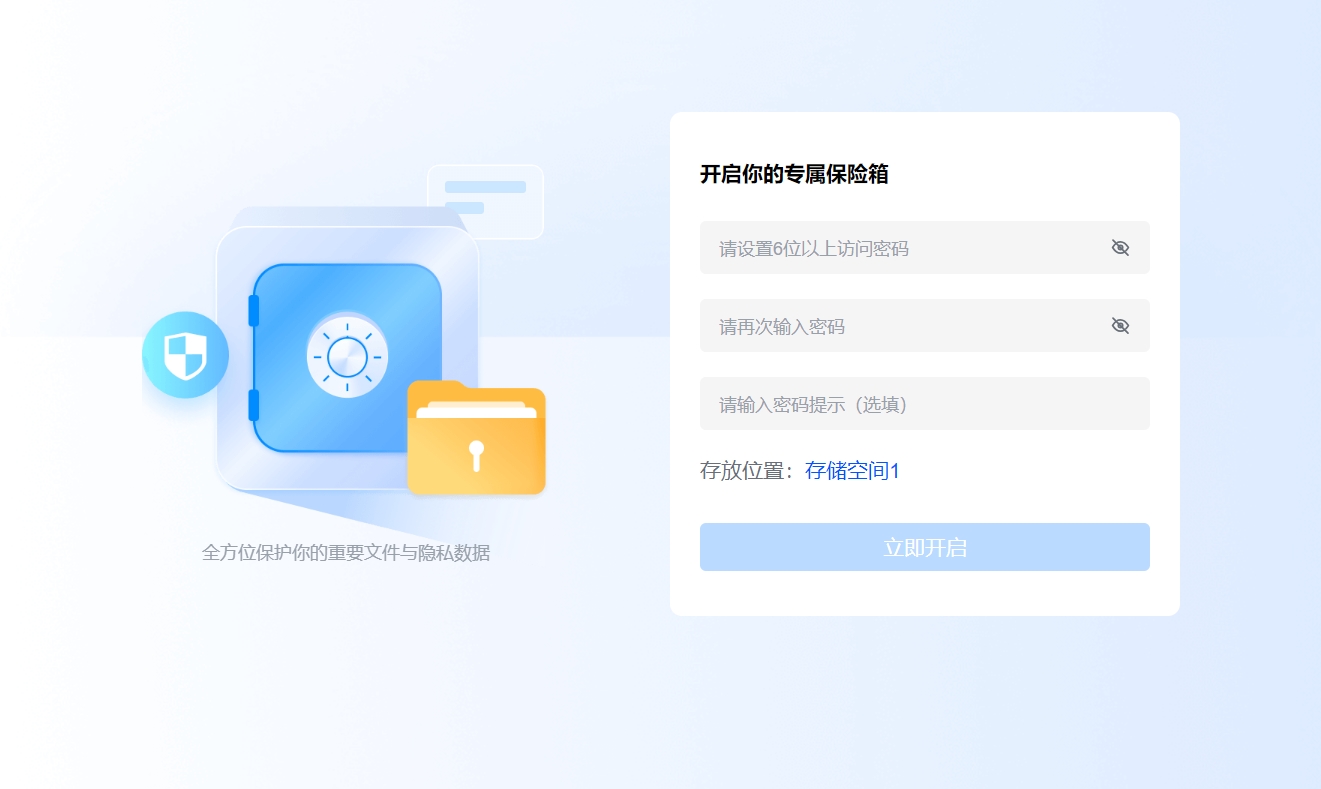
另外,攻城狮设置了帮小伙伴们自动下载密钥文件,在忘记密码的情况下可以用密钥文件访问保险箱,双保险!
每个管理员的密钥是独一无二的,大家一定要妥善保管!
电脑端的话可以选择将密钥文件保存到自定义文件夹路径,手机端的话默认下载到手机本地的绿联云文件夹。在本文最后常见问题中有提示常见路径哦。
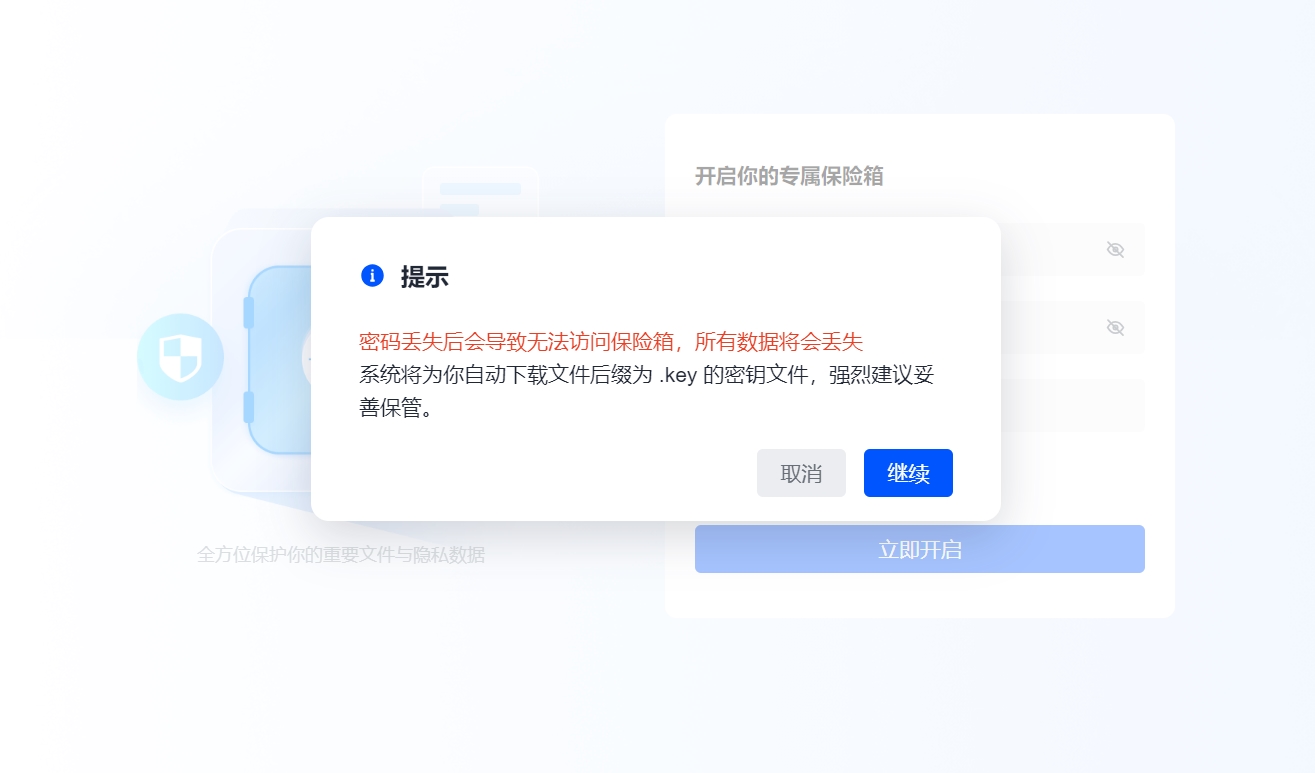
此时,如果你是在手机端操作,可以启用生物解锁功能,点击立即开启,随后进行指纹或面容验证,通过验证后即可使用生物解锁功能。
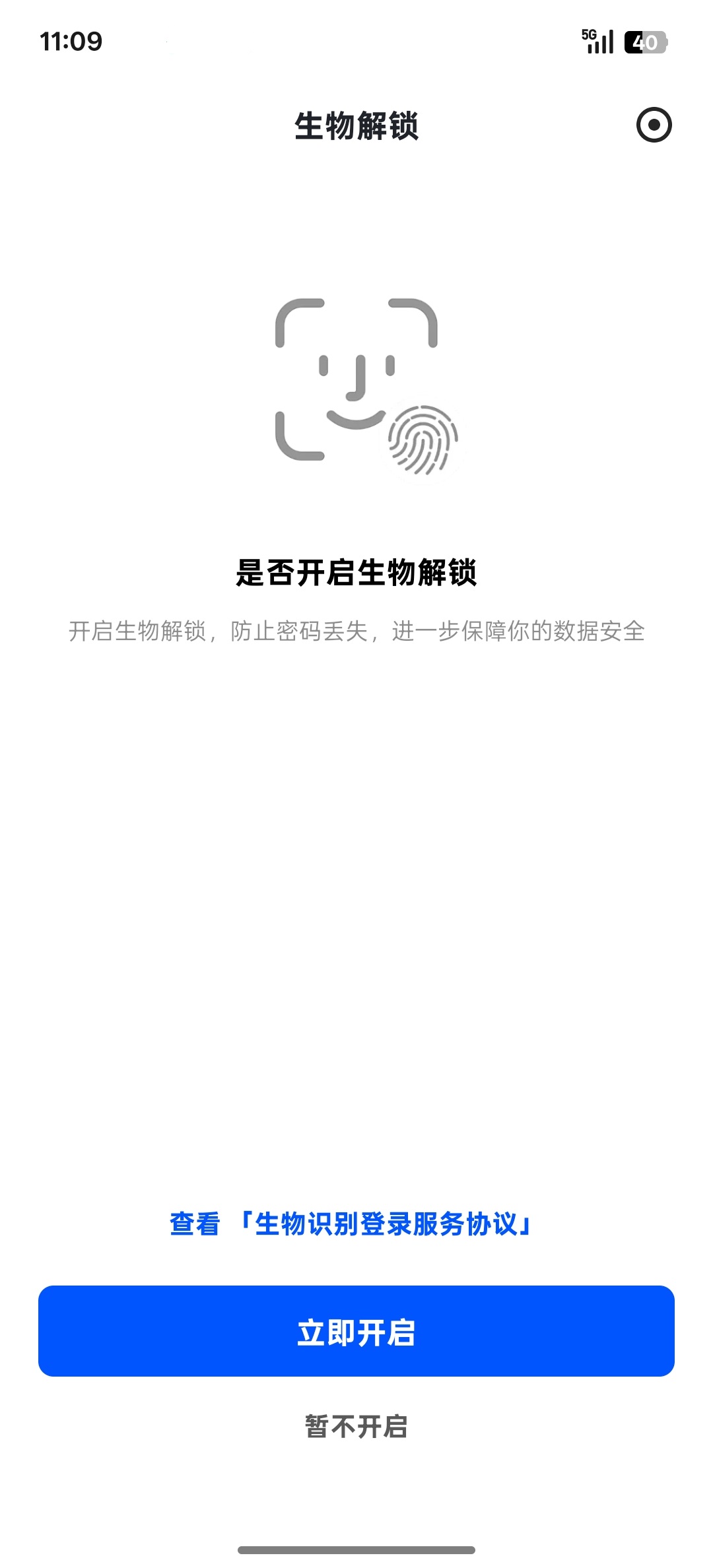
设置好后,输入保险箱密码或点击旁边的文件图标上传密钥文件,即可打开保险箱。
下面的“重置保险箱”不要乱点哦,重置后,保险箱内的所有文件将被删除且无法恢复。
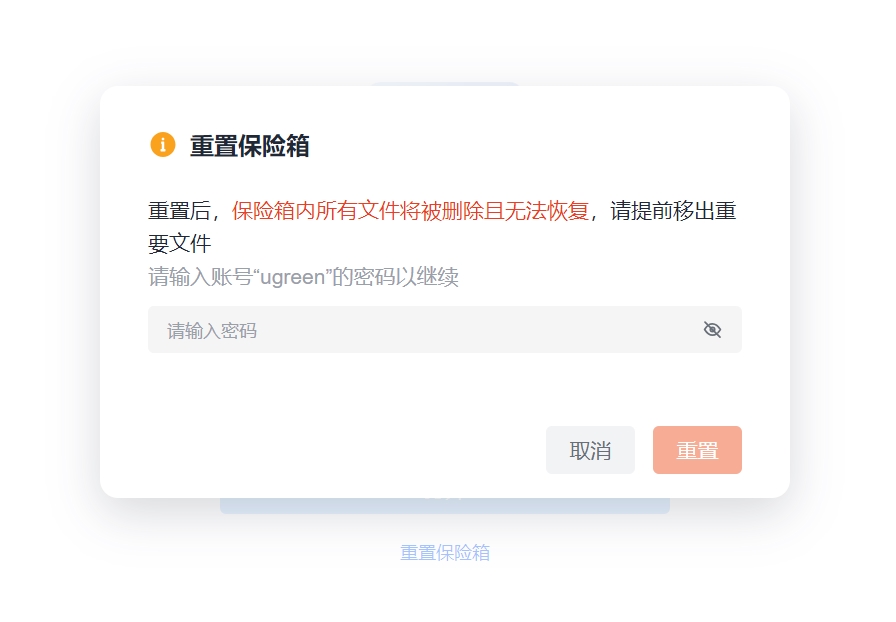
重置保险箱这种不可逆的设计,是为了让小伙伴们对自己的文件拥有绝对的控制权。比如用户要把NAS给别人使用,重置后不用担心旧文件被窥见;或者清理离职前的敏感资料时,能确保不留痕迹。
另外,如果遗失了密钥文件,同时也忘记了访问密码,将无法打开保险箱。这种情况下,只能通过“重置保险箱”按钮来重新使用该功能。不过里面的旧资料就没有啦,所以一定要谨慎重置保险箱。
文件上传/移入保险箱
打开保险箱后,可在右上角找到图标,进行新建文件夹、上传文件、改变视图排序方式等操作。不仅可以把电脑的重要文件上传到保险箱,也可以在绿联云APP进行操作,把手机里的图片、视频等文件资料上传到保险箱。
对于手机上的隐私文件管理非常友好!
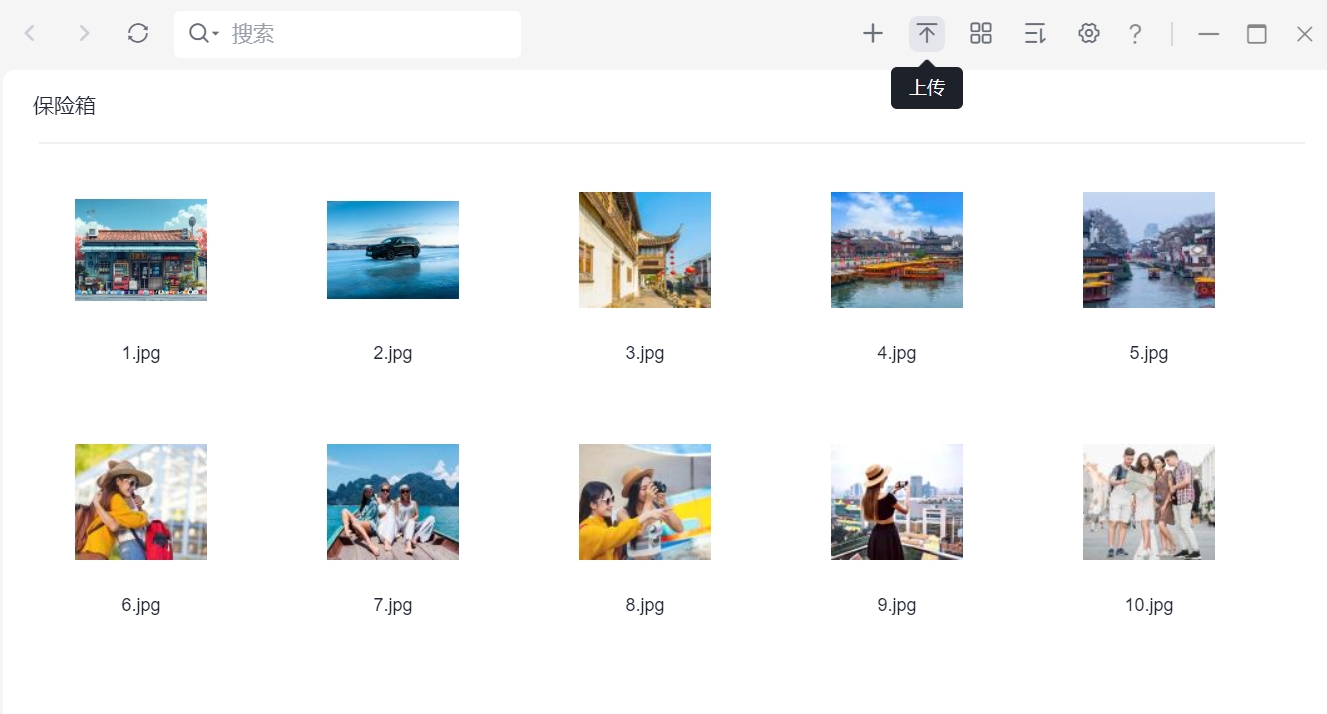
此外,如果希望将绿联NAS的某些文件移动到保险箱进行加密保护,可以在文件管理应用中,选择该文件或文件夹,右键点击“移入保险箱”。
点击齿轮图标打开设置,则可以修改保险箱密码、文件存放位置、启用生物解锁功能(手机APP端)、设置自动锁定时间等。
修改保险箱自动锁定时间
1. 打开【保险箱】应用,点击顶部菜单栏的【设置】按钮进入设置界面。
2. 在【不操作时窗口自动锁定】选项中,设置你希望的自动锁定时间,点击“确定”保存生效。
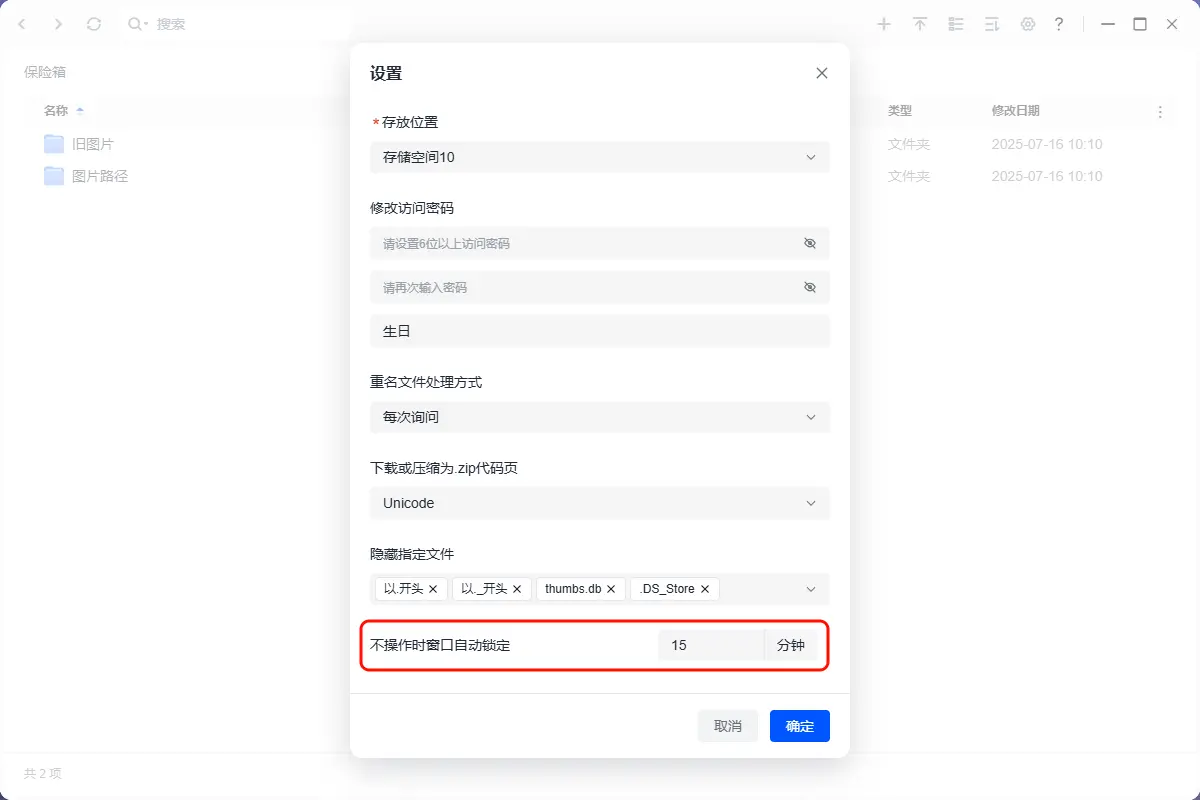
1. NAS 如果恢复出厂设置会清除保险箱数据吗?
A:不会清除,恢复出厂设置不会清除保险箱内的数据,数据仍保留在指定的存储空间中。
2. 卸载保险箱应用是否会清除保险箱数据?
A:卸载应用仅移除程序,不会清除数据。重新安装后,只需输入原密码,即可访问原有保险箱数据。
3. 重置保险箱会影响其他用户的数据吗?
A:不会影响,每个管理员账号的保险箱是相互独立的。重置操作仅对当前账号的保险箱生效。
4. 删除用户时提示需先重置保险箱,怎么办?
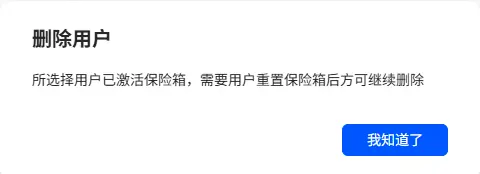
A:当用户已开启保险箱功能时,必须登录该用户账号,进入保险箱应用并执行重置保险箱操作,才能删除用户。
若该用户为 AD 域用户,系统会根据你删除 AD 用户时是否选择“保留数据”的选项判断是否保留保险箱数据。
5. 拔掉或停用硬盘后,保险箱数据无法读取?
A:保险箱数据绑定在指定的存储空间上。例如:
● 第一次创建保险箱时选择了“存储空间1”
● 后续拔出“存储空间1”所在硬盘
● 然后又在“存储空间2”重新开启了保险箱
此时系统只能识别一个保险箱,原来在“存储空间1”中的数据不会被识别,直到重新插入该硬盘。
6. 保险箱内的文件可以备份吗?
A:保险箱内的文件暂不支持通过“同步与备份”功能进行备份。
7. 丢失 .key 密钥文件怎么办?
A:如果你还记得访问密码,可通过保险箱设置页面重新生成 .key 密钥:
打开保险箱>设置 > 修改访问密码
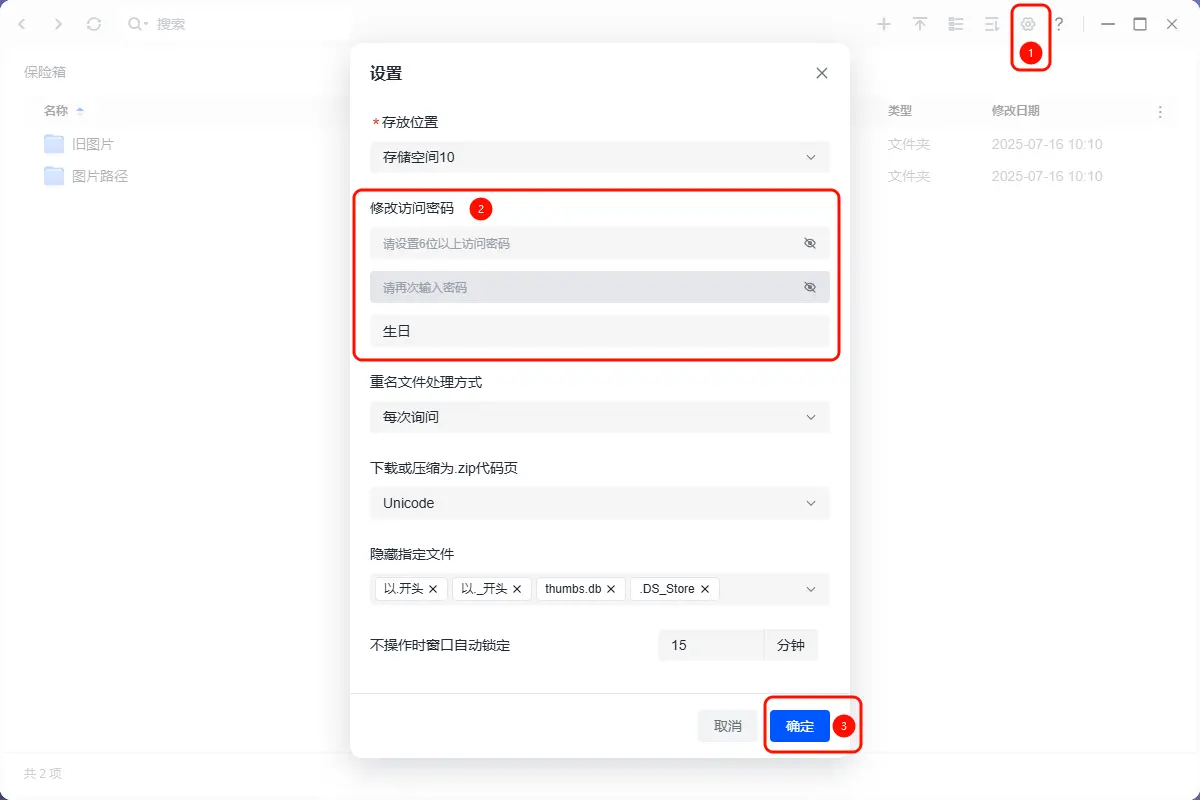
输入新的访问密码(新旧密码可以一致)
点击“确定”后系统会重新生成 .key 文件并下载到电脑

如果密码也忘记了,则只能通过“重置保险箱”来重新启用。
8. 当保险箱处于锁定状态时,已在打开状态的图片或正在播放的视频不会受到影响,仍可正常查看或播放?
A:锁定保险箱后,仅会限制对保险箱中新内容的访问与操作。已经打开的文件(如图片、视频)由于已被加载到系统中,因此不会被关闭。
9. Key 文件的保存位置在哪?
PC 端在首次开启“保险箱”应用或修改密码时,会提示你手动选择保存位置。
手机端保险箱的 Key 文件会自动 下载到默认路径:
● Android:文件管理器 > Download > ugreenPro > key
● iOS:文件 > 我的iPhone > UGREEN NAS > OfflineCache > key
小技巧:你也可以在文件管理器中直接搜索关键词 “key”,快速定位密钥文件。
● 每位管理员都可以单独开启属于自己的保险箱,首次使用时需分别设置密码和存储位置。
● 不同管理员的保险箱数据彼此隔离,互不可见或访问。
● 密钥文件是解锁保险箱的重要凭证,请妥善保管。
● 若忘记密码且密钥遗失,将无法恢复保险箱内容。

